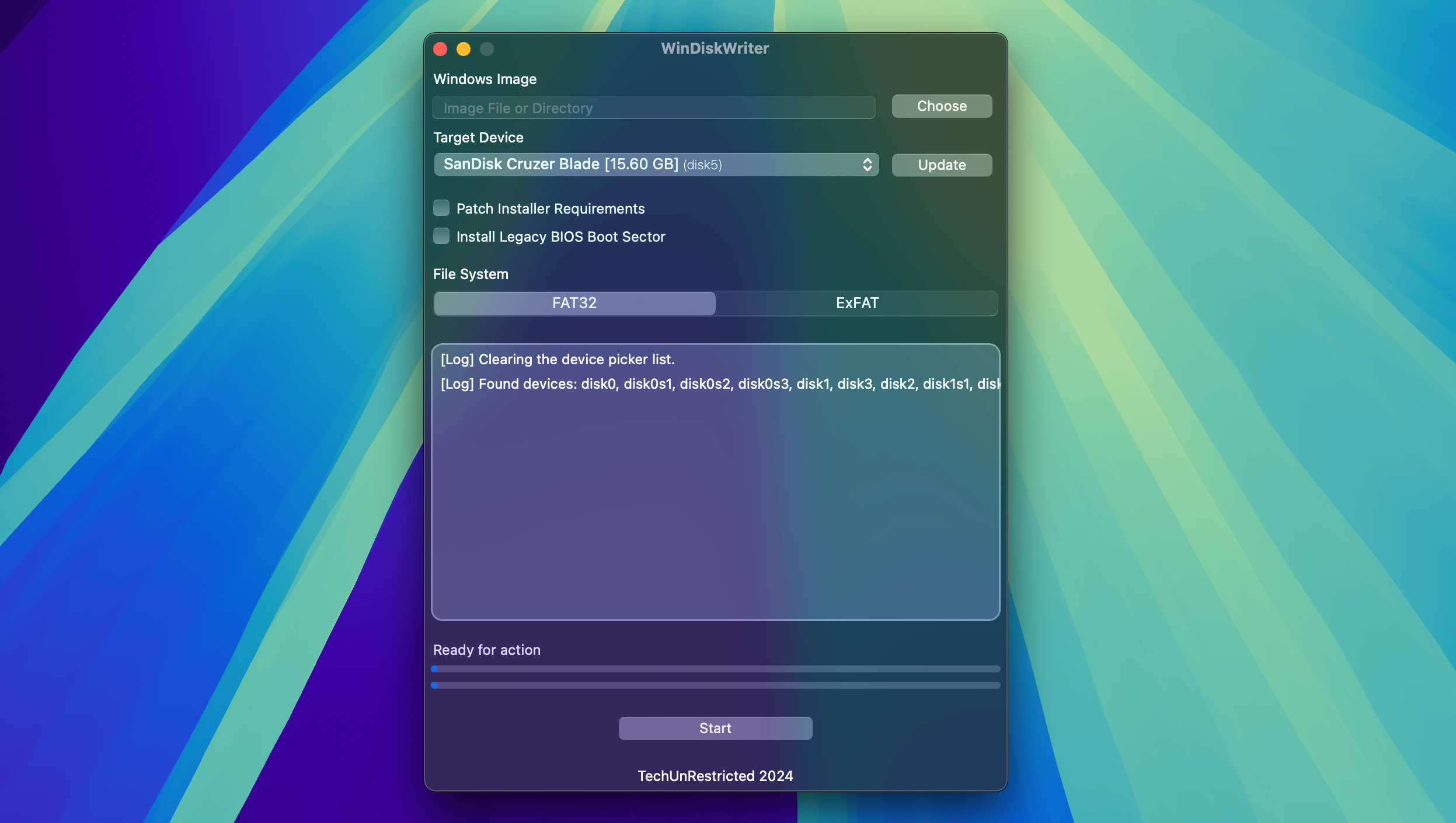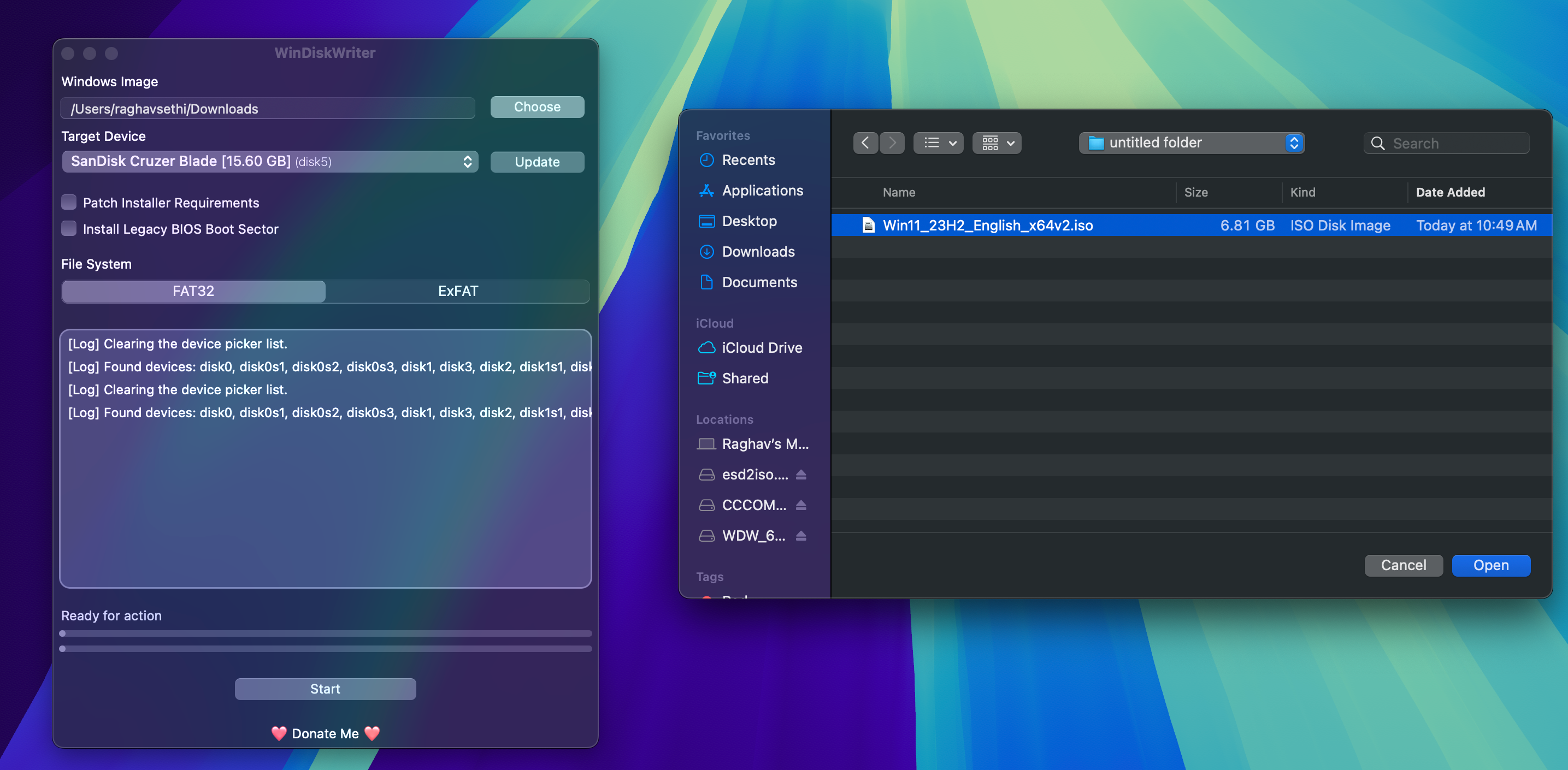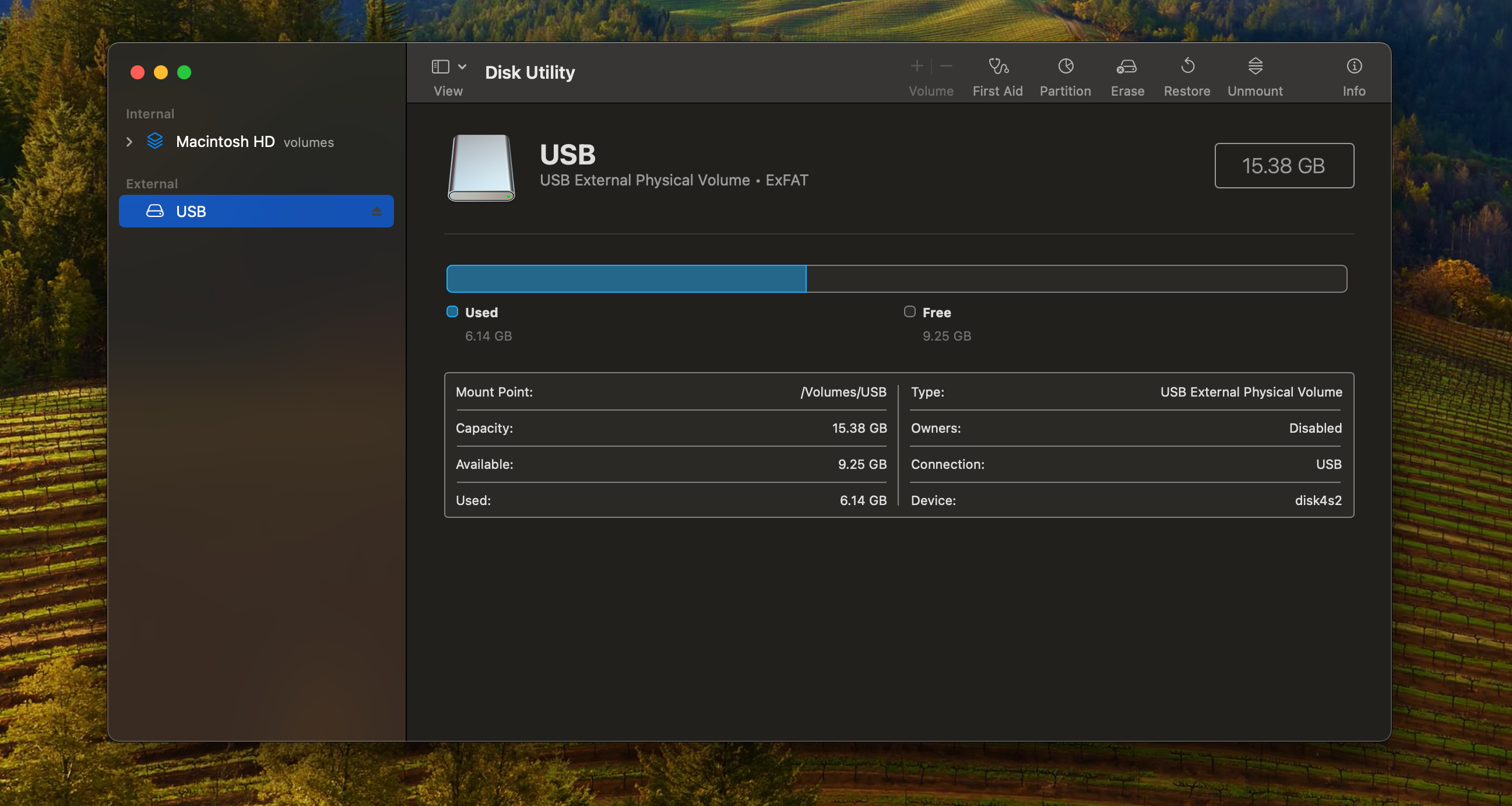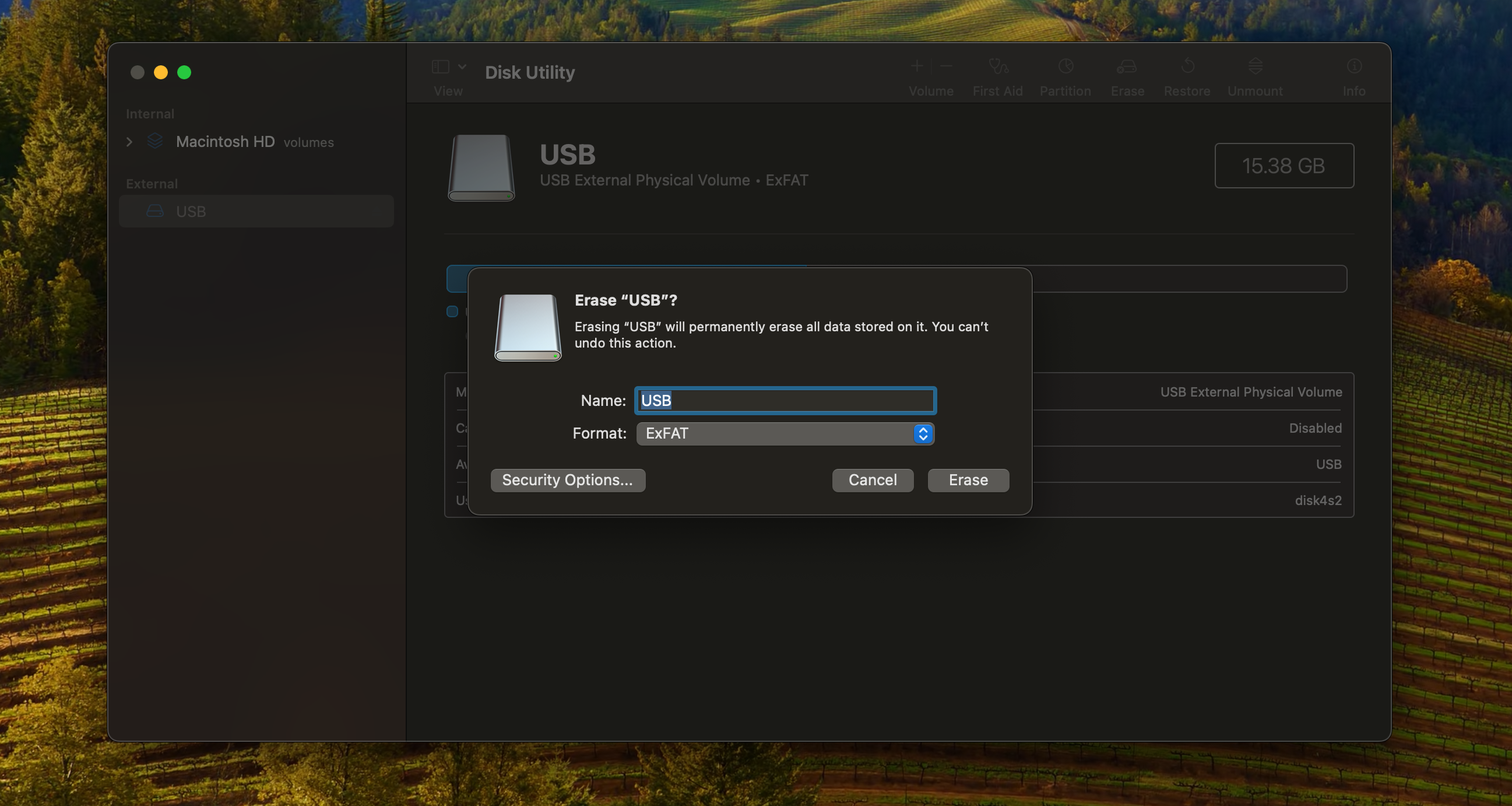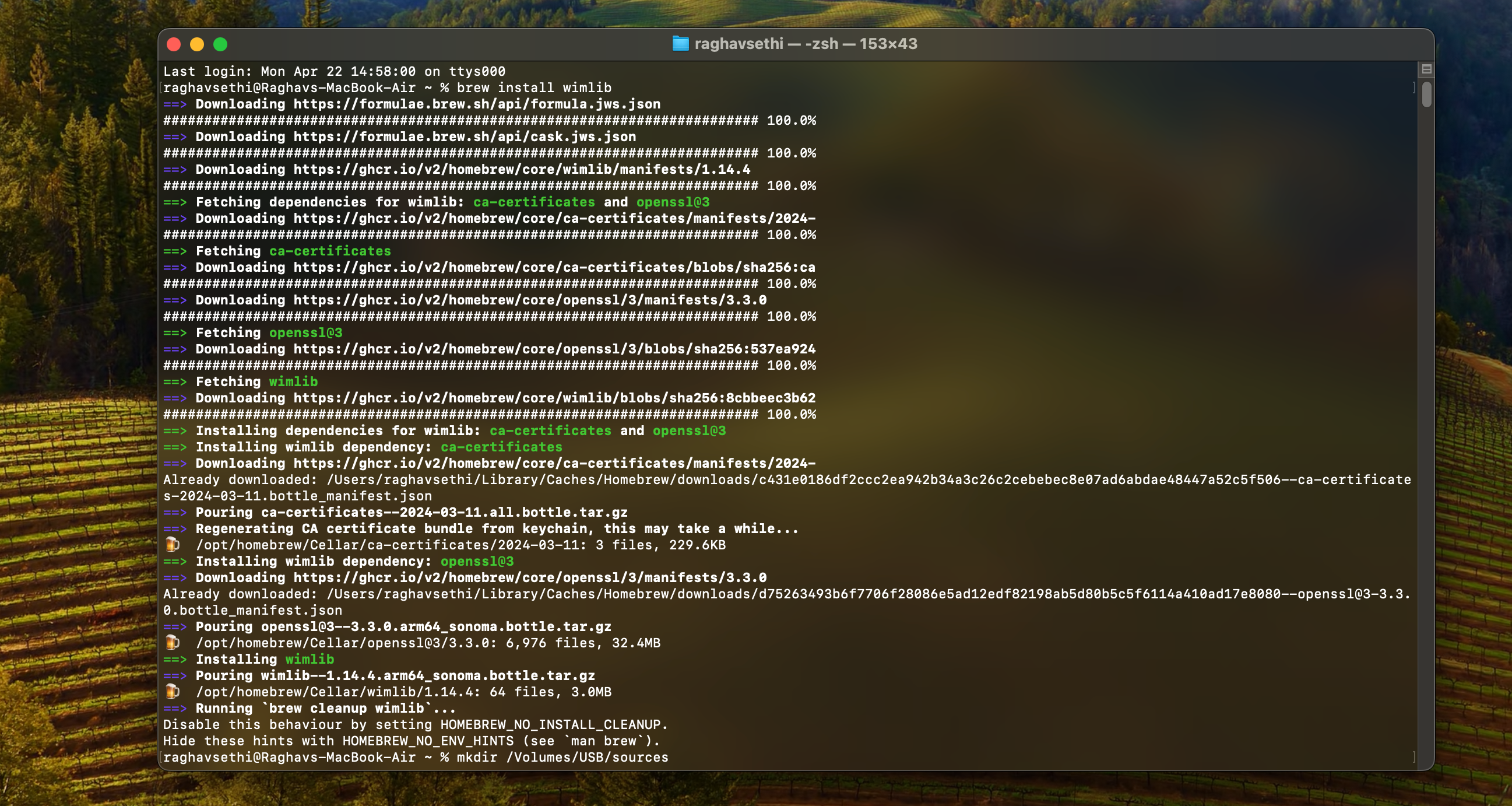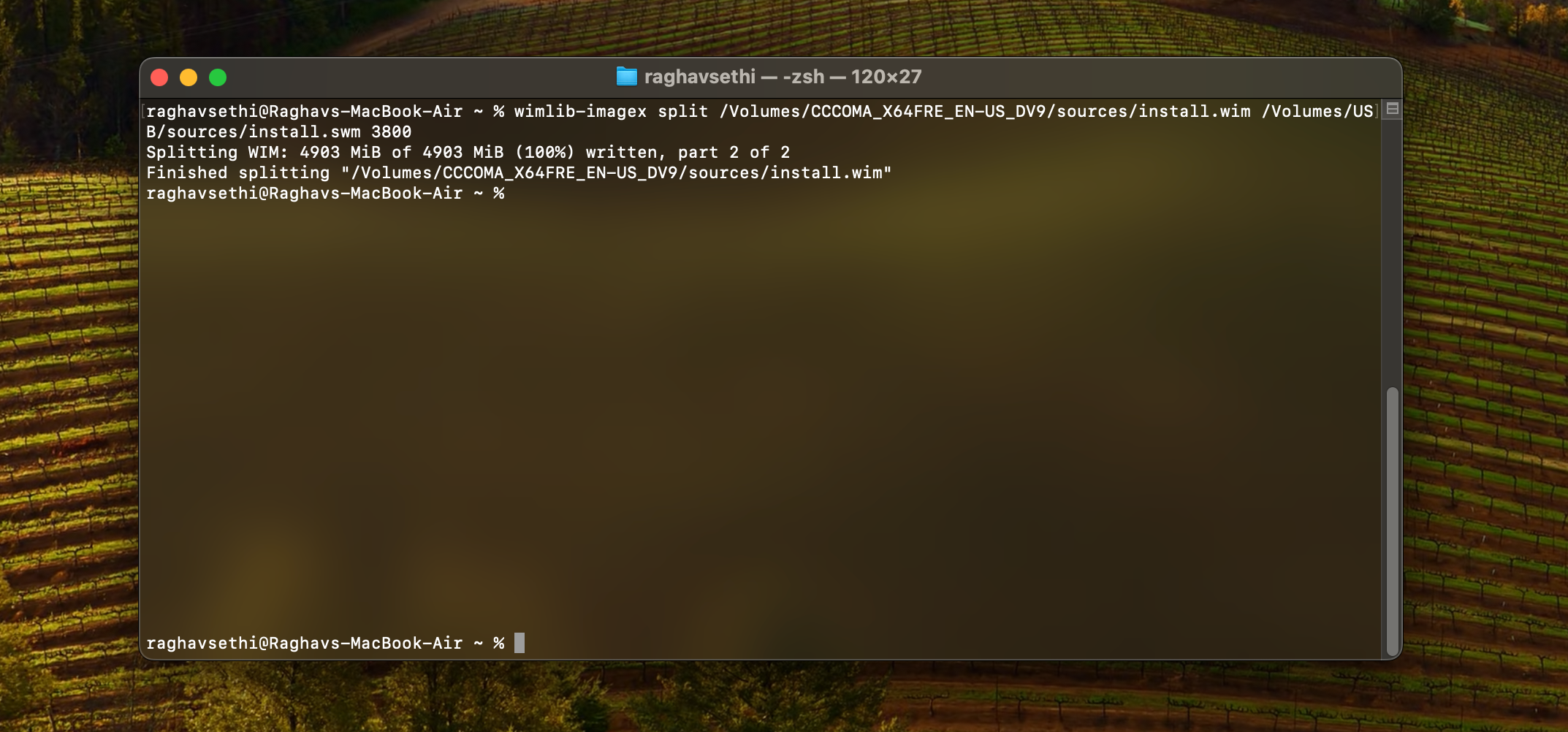使用 Mac 建立可啟動 Windows 11 USB 的 2 種方法
在 Mac 上建立可啟動的 Windows 11 USB 肯定比在 Windows PC 上更具挑戰性,但這並非不可能。讓我們探索幾種可用於在 Mac 上完成工作的不同方法。
開始之前需要什麼
您需要以下物品來建立可啟動的Windows 11 安裝程式:
- 快閃磁碟機或任何其他形式的可移動裝置8GB或更大的媒體。
- 活躍的網路連線。
- 您還需要最新的 Windows 11 ISO 檔案。要取得它,請造訪 Microsoft 的下載頁面,然後從下載適用於 x64 裝置的 Windows 11 磁碟映像 (ISO) 部分選擇 Windows 11。從選擇產品語言中選擇您的首選語言,然後按一下確認並選擇 64 位元下載將安裝程式下載到您的 Mac 上。
以下兩種方法都會完全擦除您的 USB 驅動器,因此請務必先備份所有重要文件。
使用第三方應用程式建立 Windows 可啟動磁碟
建立可啟動 Windows 11 USB 最簡單的方法是使用第三方應用程式。我推薦 WinDiskWriter,因為它是開源的、輕量級的,並且具有易於使用的介面。
只需將快閃磁碟機連接到 Mac,然後按照以下步驟使用 WinDiskWriter 建立可啟動的 Windows 11 磁碟。
- 前往 WinDiskWriter 的 GitHub 頁面並下載最新的可用版本。
- 下載 zip 檔案後,將其解壓縮並雙擊開啟應用程式。
- 在目標裝置部分下,確保選擇正確的磁碟機。如果顯示不同的驅動器,請按一下下拉式功能表選項並選擇您的 USB 隨身碟。

- 按一下「Windows 映像」部分下的「選擇」以開啟 Finder 視窗並找到您先前下載的 Windows ISO 檔案。然後,按一下“開啟”。

- 最後,點擊底部的「開始」開始這個過程。請記住,這可能需要一些時間,因此請耐心等待。
過程完成後,您可以安全地彈出 USB 隨身碟並將其用作任何 PC 上的可啟動磁碟機。
使用終端機建立 Windows 11 可啟動磁碟
如果您不想使用第三方應用程序,可以使用 Mac 上的終端應用程式手動建立安裝程式。在開始之前,請確保您在 Mac 上安裝了 Homebrew,因為稍後您將需要它。
- 使用 Spotlight 搜尋在 Mac 上開啟“磁碟工具”,或在“應用程式”>“應用程式”中找到它。實用程式資料夾。
- 在側邊欄中,選擇您的 USB 驅動器,然後點擊右上角的擦除。

- 根據您的喜好命名驅動器,選擇 ExFAT 作為格式,然後按一下擦除。

- 在 Mac 上開啟終端機並輸入以下命令來掛載 ISO 檔案。確保將 ISO 檔案的路徑替換為您儲存它的位置。在大多數情況下,它將位於您的「下載」資料夾中。
<code class="hljs javascript">hdiutil mount ~/Downloads/Win11_23H2_English_x64v1.iso</code>
- 您現在需要透過 Homebrew 安裝 wimlib。您可以輸入以下命令來執行此操作:
<code class="hljs sql">brew install wimlib</code>

- 接下來,鍵入以下命令在快閃磁碟機的根目錄中建立名為sources 的資料夾。確保將 USB 替換為您在格式化磁碟機時指派給該磁碟機的名稱。
<code class="hljs ">mkdir sources /Volumes/USB/sources</code>
- 現在,您需要將其中一個檔案分成兩部分。否則,安裝程式可能無法啟動。請注意,此過程可能需要一些時間才能完成,因此請耐心等待。
<code class="hljs xml">wimlib-imagex split /Volumes/CCCOMA_X64FRE_EN-US_DV9/sources/install.wim /Volumes/USB/sources/install.swm 3800</code>

- 最後,您可以透過輸入以下指令複製所有剩餘檔案:
<code class="hljs sql">rsync -vha --exclude=sources/install.wim /Volumes/CCCOMA_X64FRE_EN-US_DV9/* /Volumes/USB</code>
現在您的Windows 11 可啟動磁碟已準備就緒,您可以使用它在您的電腦上安裝Windows 的全新副本。在 Mac 上建立可啟動的 Windows 安裝程式並不像在 Windows PC 上那麼簡單,因此如果您仍然遇到問題,直接在 Windows 上建立安裝程式可能會更容易。
以上是使用 Mac 建立可啟動 Windows 11 USB 的 2 種方法的詳細內容。更多資訊請關注PHP中文網其他相關文章!

熱AI工具

Undress AI Tool
免費脫衣圖片

Undresser.AI Undress
人工智慧驅動的應用程序,用於創建逼真的裸體照片

AI Clothes Remover
用於從照片中去除衣服的線上人工智慧工具。

Stock Market GPT
人工智慧支援投資研究,做出更明智的決策

熱門文章

熱工具

記事本++7.3.1
好用且免費的程式碼編輯器

SublimeText3漢化版
中文版,非常好用

禪工作室 13.0.1
強大的PHP整合開發環境

Dreamweaver CS6
視覺化網頁開發工具

SublimeText3 Mac版
神級程式碼編輯軟體(SublimeText3)
 如何播放Bing Homepage測驗並獲勝(快速指南)
Sep 17, 2025 pm 08:39 PM
如何播放Bing Homepage測驗並獲勝(快速指南)
Sep 17, 2025 pm 08:39 PM
閱讀我們的披露頁面,以了解如何幫助MSPOWERUSER維持編輯團隊閱讀Morethe bing bing homepage Quiz提供了一種有趣的方式來挑戰您的知識,同時可能會贏得獎勵。雖然沒有萬無一失的方法
 如何在Windows 11和10中獲得幫助(快速指南)
Sep 24, 2025 am 05:03 AM
如何在Windows 11和10中獲得幫助(快速指南)
Sep 24, 2025 am 05:03 AM
訪問我們的披露頁面,以了解如何支持Mspoweruser維護編輯團隊。在面臨技術困難時,學習More Arter Windows 11和Windows 10配備了多種工具和資源。 whethe
 如何更改Windows中的文件權限?
Sep 16, 2025 am 12:44 AM
如何更改Windows中的文件權限?
Sep 16, 2025 am 12:44 AM
tomanagefileaccessinwindows,Advistermissionsviafileproperties'securitytab,usecaclsoricaclsclsclsclscommandsinanelevatedCommandPromptForAmptforAdvancedControl,ortakeWanceControl,ortakeownerpralfirstifrstifrstifrstifrstifrastirals.applychangescoreflychangescoreforfullychangescorefoensureproperpoperacsccsccessrightsigrtersirr。
 如何在Windows 11/10中創建桌面快捷方式(快速指南)
Sep 20, 2025 pm 02:51 PM
如何在Windows 11/10中創建桌面快捷方式(快速指南)
Sep 20, 2025 pm 02:51 PM
閱讀我們的披露頁面,以了解如何幫助Mspoweruser維持編輯團隊閱讀Windows 10或11中的桌面快捷方式,這是一種簡單而強大的方法,可以通過即時訪問您最使用的應用程序F,F f。
 如何在PC上下載,安裝和更新Roblox(快速指南)
Sep 18, 2025 pm 08:00 PM
如何在PC上下載,安裝和更新Roblox(快速指南)
Sep 18, 2025 pm 08:00 PM
閱讀我們的披露頁面,以了解如何幫助Mspoweruser維持編輯團隊閱讀MoreroBlox已成為使用最廣泛的在線遊戲平台之一,並且在計算機上將其啟動並運行很簡單。這個分步g
 如何在Windows中打開命令提示
Sep 21, 2025 am 05:59 AM
如何在Windows中打開命令提示
Sep 21, 2025 am 05:59 AM
ToopenCommandPromptinWindows11,TrytheSemethods:UsestartMenusearch,Rundialog(Win R),Windows Xmenu,TaskManager,orfileexplorerWithShift right-Click.foradminaCcess,EnableEleveledeledeledeledeledeledeledeledelevilegesWhenLaLainlainching。
 如何打開或關閉Win11的防火牆
Sep 16, 2025 am 05:00 AM
如何打開或關閉Win11的防火牆
Sep 16, 2025 am 05:00 AM
TomanagefirewallsettingsinWindows11,usethesemethods:1.OpenWindowsSecurityviaSettingstotogglethefirewallforspecificnetworkprofiles.2.UseControlPanelfortraditionalinterfaceaccess.3.RuncommandsinCommandPromptasadministrator.4.UsePowerShellforadvancedcon
 win10休眠和睡眠有什麼區別 win10系統休眠與睡眠模式的功能區別詳解
Sep 20, 2025 am 11:48 AM
win10休眠和睡眠有什麼區別 win10系統休眠與睡眠模式的功能區別詳解
Sep 20, 2025 am 11:48 AM
睡眠模式通過保持內存供電實現快速恢復,適合短時間離開;休眠模式將數據保存至硬盤並完全斷電,適合長時間停用且防數據丟失;混合睡眠結合兩者優點,兼顧速度與安全性。